Saha Monitöründe Pozlamayı Kontrol Etmek İçin Yanlış Renk Nasıl Kullanılır?
Haziran 12, 2021
Bir film çekerken, çekimin odak noktasından setin aydınlatmasına kadar her şeyin iyi göründüğünden emin olmak istersiniz. Çıplak gözümüz genellikle bize yardımcı olmak için iyi bir iş çıkarsa da, pozlama araçları hiçbir noktayı kaçırmamamıza yardımcı olur. Zebralar ve histogramlar gibi kamera içi araçlar görüntü yönetmenlerine yardımcı olur, ancak yanlış renkli görüntüler de öyle. Bu yazıda, temel bilgiler konusunda size rehberlik edeceğiz. Peki sahte renk nedir? Basitçe söylemek gerekirse, Zebralara veya histograma çok benzeyen bir görüntünün pozlama değerini okumanıza yardımcı olan, genellikle alan monitörlerinde bulunan bir özelliktir.
Yanlış renk okumanın temeli
Böylece ekrandaki her pikselin 0-100 arasında bir pozlama değeri olacaktır. 0 siyah, 100 beyaz ve grinin tonları arasındaki her şey. Alan monitörü, her pikseldeki pozlama değerlerini okuyacak ve bunları farklı renk bantlarına dönüştürecektir. Peki nasıl kullanıyorsunuz? Yanlış renk, genellikle monitörün yan tarafında bulunan renk bantlarının bir tablosunu vererek, birbirinden ayırt edilmesi kolay olan farklı poz değerlerinin öbeklerini sağlar. Tıpkı Zebraların 100'e aşırı maruz kaldığınızı veya tamamen beyaza maruz kaldığınızı belirtmek için yaygın olarak kullanıldığı gibi, sahte renk size çok çeşitli göstergeler sunar.
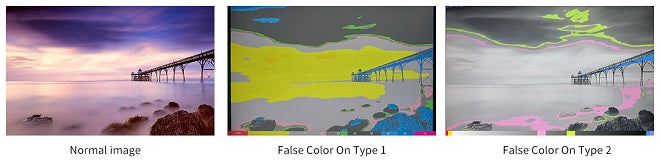
Pozlamayı yanlış renkle ayarlarken örnek
Bir çekim sırasında pozu ayarlarken bu bilgiyi kullanabilirsiniz. Örneğin! Bir sahne kurdunuz, yeteneğinizi getirdiniz ve ışıkları ayarlamaya başladınız. Yapmak isteyebileceğiniz ilk şey, konunun yüzlerinde yeterince ışık olduğundan emin olmaktır. Açık tenli kişilerin maruz kalma değerini 70 IRE'ye ayarlamak yaygındır. Sahte renk özelliğinde, bu açık gri renk olarak 70 aralığını görebiliriz. Böylece, deneğin yüzünün büyük bir kısmı bu renk bandında olana kadar kameradaki ışığı ve ayarları ayarlayabiliriz.
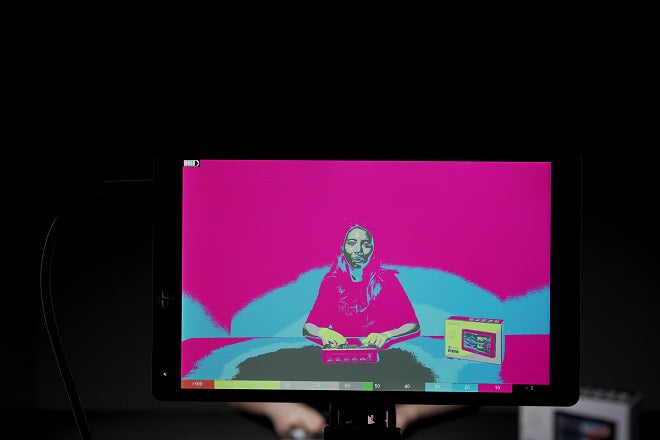
Ama orada bitmiyor! Cilt üzerindeki pozlamayı ayarladıktan ve memnun kaldığımızda, artık sahnedeki aydınlatmanın geri kalanını ayarlayabilir ve özelleştirebiliriz. Konudaki kenar ışığını vurgulanmış bir nokta yapmak isteyebiliriz, örneğin 80 IRE civarında, böylece kenar ışığının parlaklığını sarıya değene kadar ayarlayabiliriz.
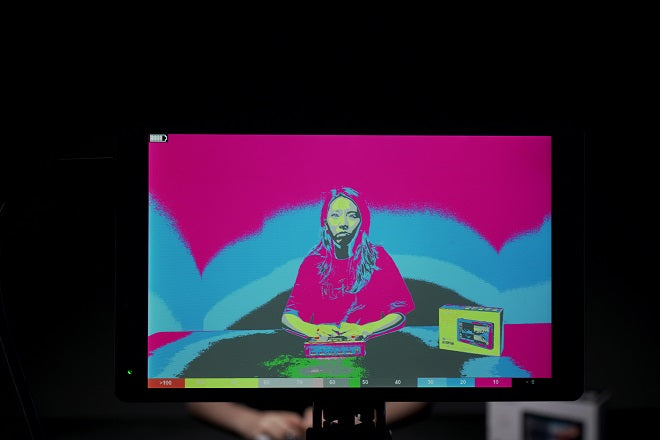
Bunu arka planla da yapabilirsiniz. Bu durumda, yanlış renk bize arka planın sıfıra çok yakın olduğunu söylüyor, bu yüzden aslında arka plandaki neredeyse tüm bilgileri kaybettik. Bunu, istenen renk bandında görünene kadar bir ışık kullanarak arka planın parlaklığını kaldırarak düzeltebiliriz. Bu durumda, maviden griye olan 20-30 aralığına ulaşmasını istiyoruz.
Bu teknik, sahnedeki aydınlatmayı tutarlı tutmak için harikadır. Tek çekim ayarınız olduğunda, sahnedeki her öğe için renk bandı değerlerini not edebilirsiniz; cilt tonu 70'de, vurgu 80'de, arka plan ışığı 30'da ve sahnedeki her çekimin bu değerleri kullandığından emin olun. Bu aynı zamanda, sahnedeki öğeleri nasıl pozladığınızla farklı görünümler oluşturabileceğiniz anlamına gelir.
İşte FEELWORLD F6 PLUS kamera DSLR saha monitöründe yanlış rengin nasıl ayarlanacağı ve kullanılacağı hakkında bir video.

